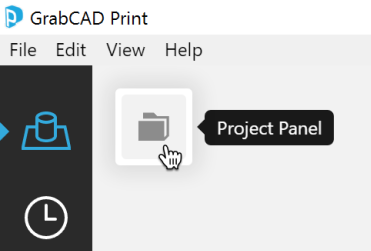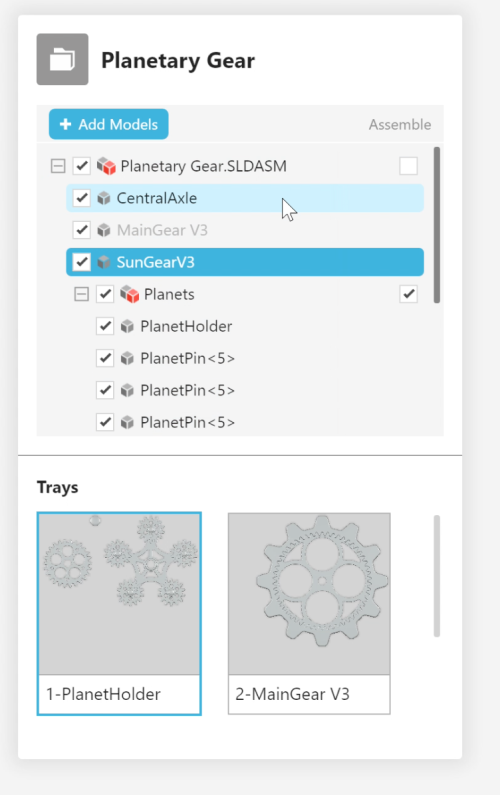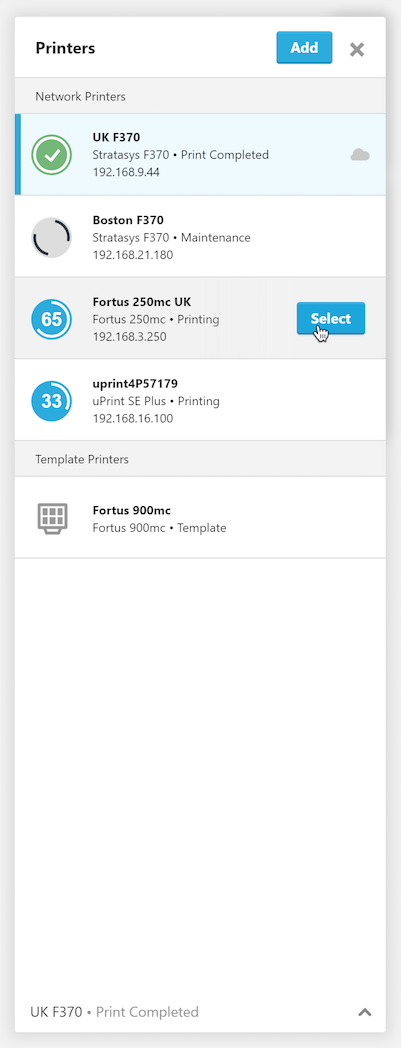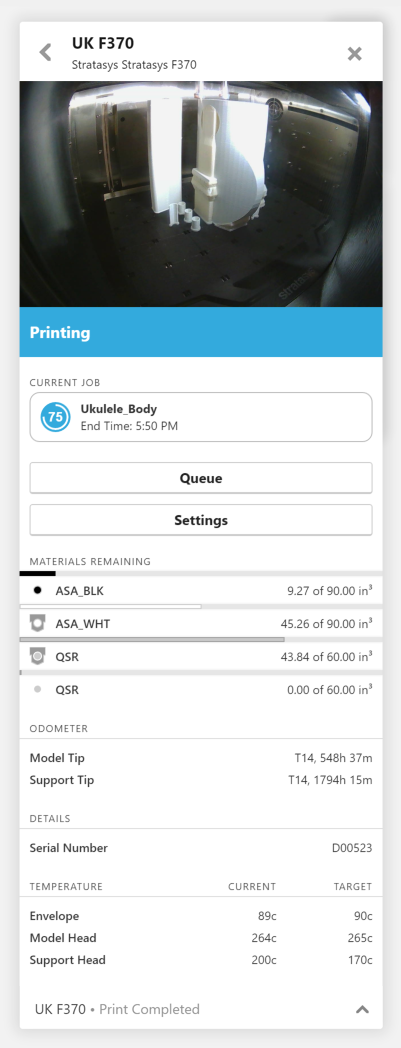- PolyJet プリンタ(旧タイプ)
- Alaris30 V1
- Connex260
- Connex350/500
- Eden250
- Eden260
- Eden260V/VS
- Eden330
- Eden350
- Eden350V/500V
- J700 & J720 Dental
- J750/J735
- J750 Digital Anatomy
- Objet24/30 V2ファミリー
- Objet24/30 V3ファミリー
- Objet30 V5 Pro & Prime
- Objet260 Connex 1-2-3
- Objet260 Dental/Dental Selection
- Objet350/500 Connex 1-2-3
- Objet1000 Plus
- Stereolithography Materials
- Somos® 9120™
- Somos® BioClear™
- Somos® DMX SL™ 100
- Somos® Element™
- Somos® EvoLVe™ 128
- Somos® GP Plus™ 14122
- Somos® Momentum™
- Somos® NeXt™
- Somos® PerFORM™
- Somos® PerFORM Reflect™
- Somos® ProtoGen™ 18420
- Somos® ProtoTherm™ 12120
- Somos® Taurus™
- Somos® WaterClear® Ultra 10122
- Somos® WaterShed® AF
- Somos® WaterShed® Black
- Somos® WaterShed® XC 11122
クイックツアーを見る
スタートガイド:
この記事では、GrabCAD Printのすべての要素の名前と、関連記事へのリンクを示します。
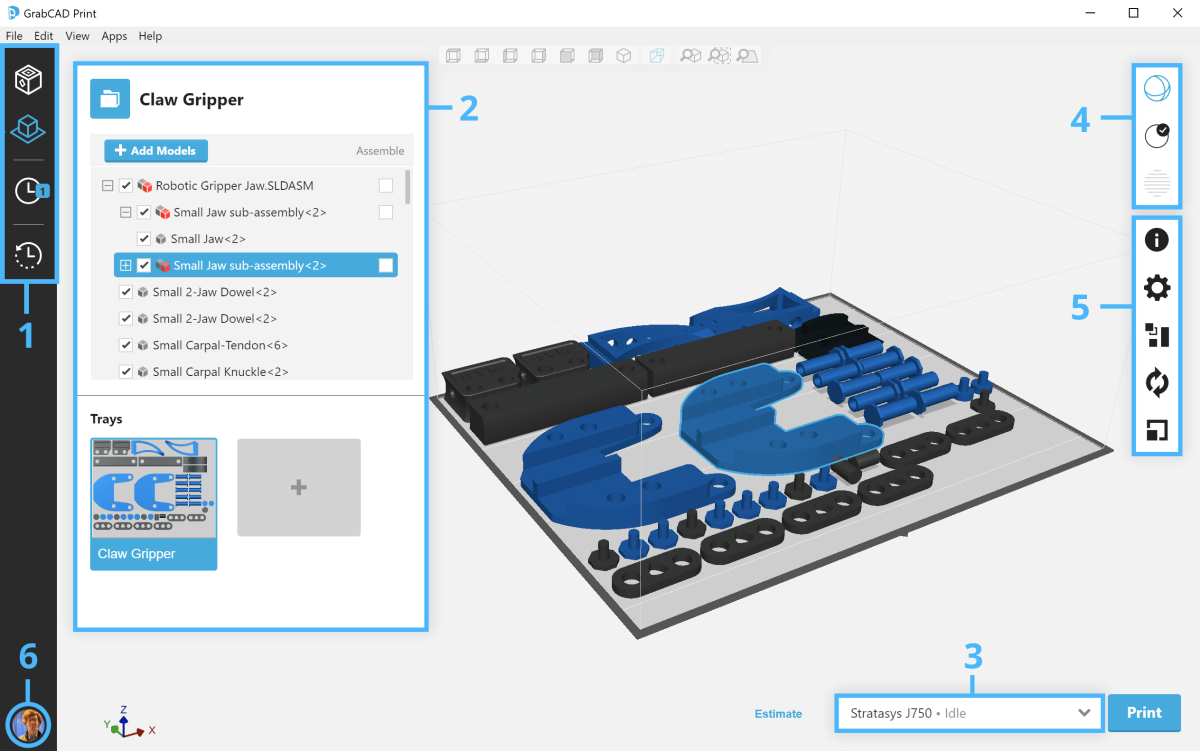
メイン ナビゲーション
![]()
Print(上記)
スケジュール(記事へ移動)
レポート(記事へ移動)
プロジェクト パネル
|
|
|
ここでは、プロジェクト内のファイルを追加および管理できます。グラフィックス領域で使用できるのと同じ右クリック メニューがここでも機能します。また、プロジェクト内のトレイを作成、削除、および見積もることもできます。
プロジェクト内のファイルの管理と配置についての詳細をご覧ください。
プリンタ パネル

|
|
|
ここでは、プロジェクトのすべてのトレイに適用するプリンターを選択します。プリンターをまだ接続していない場合は、こちらをクリックしてプリンターの接続方法をご確認ください。
プリンター パネルを初めて開くと、[マイ プリンター] リストが表示され、プリンターをすばやく切り替えることができます。このリストにプリンターを追加するには、「プリンターを追加」をクリックします
樹脂レベルや状態などのプリンタの詳細情報を取得するには、プリンタ名をクリックして詳細パネルに進みます。
[設定]では、プリンターの名前を変更したり、プリンターがローカルに接続されている場合は、ジョブ履歴や構成ファイルをエクスポートしたり、ファームウェアを更新 したりできます。
詳しくは オフラインプリンターへの印刷 または複数のプリンターの管理 をご覧ください。
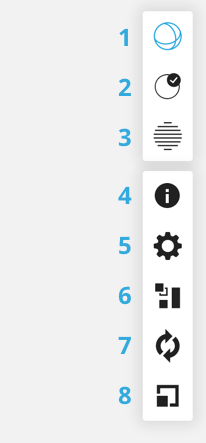
表示モード
- モデルビュー - トレイ上のファイルを準備して配置します。もっと詳しく知る.
- 解析モード - ファイルのメッシュの問題を表示し、ワンクリックで修復します。*詳細はこちら。
- スライスプレビュー - 印刷後にトレイがどのように見えるかを確認します。もっと詳しく知る.(FDMプリンターのみ使用可能)
ツール
- モデル情報 - STL または VRML ファイルの単位を変更します。
- 印刷設定 — インフィルやサポートスタイルなどのモデル関連の設定や、材料の選択、スライス高さなどのトレイ全体の設定を変更します。もっと詳しく知る.
- アレンジ — 印刷に十分なスペースが確保できるように、トレイ上のパーツを自動的に移動します。詳細はこちら。
- 「方向」(Orient) - 軸の周りの方向を段階的に変更します。また、サポートが最も少ない方向に自動的に方向付けたり(FDMプリンターのみ)、「面を平面に方向付ける」機能により、モデルの面を選択して上、正面、右などに方向を変えることができます。詳細はこちら。
- スケール - モデルを選択してスケールツールを開くと、その全体の寸法が表示され、目的の寸法を入力してスケールを調整できます。「システム環境設定」>「単位コントロール」>「表示単位」で単位を調整します。
ログイン/アカウントの切り替え
関連項目: 会社アカウントの詳細
3Dビューア
大規模な Fortus システムの場合、トレイに表示されるグリッド線は、表示単位のユーザー設定に応じて、インチまたはセンチメートルのいずれかになります。
関連項目: キーボードショートカットとマウスコントロール
次のステップ: 印刷を始めましょう!
*メッシュ解析および修復機能は、MachineWorks, Ltd.のPolygonicaによって提供されており、すべての著作権および商標は留保されています